※プロモーションが含まれている場合があります。
Chromecast(クロームキャスト)のセットアップ方法
VODサービスの動画をテレビで簡単に視聴することができる、Googleが開発したメディアストリーミングデバイス「Chromecast(クロームキャスト)」を入手したので、セットアップ方法と実際にVODの動画を視聴する流れを写真付きでご紹介したいと思います。
クロームキャストでテレビで視聴できる仕組みや製品情報についてはこちらをご覧ください。
クロームキャストを持っていれば動画配信サービスで配信している映画やドラマ、アニメなど様々な映像コンテンツがテレビで気軽に楽しむことができますよ。
なお、グーグルはChromecastの生産は終了して、新たなデバイスとしてGoogle TV Streamerを発表しています。
Google TV Streamerは9月24日発売予定なので、これからChromecastの購入を検討されている人はGoogle TV Streamerを検討してみてはいかがでしょうか?
Chromecastのセットアップ方法
それでは早速セットアップしてきたいと思います。
今回使用しているのは第2世代のChromecastと、セットアップにはiPhoneを使っています。

設置やセットアップに必要なものはChromecastに全て付属されているので、基本的には他に別途用意するものは必要ないかと思います。
スタートガイドも同梱されているので、初めてChromecastを利用する方でも安心です。
テレビにChromecastを接続する
Chromecastをセットアップする前にChromecast本体をテレビに設置します。

まずは電源ケーブルをChromecast本体に差し込みます。

その後、Chromecast本体をテレビのHDMI端子に接続してから電源アダプターをコンセントに差し込めばChromecastの設置は完了です。
テレビの電源を入れてChromecastが接続されているHDMI入力を選択しておきましょう。
Chromecastのセットアップ
設置が完了したらChromecastのセットアップを行います。
パソコンやスマートフォン、タブレット端末からChromecastのセットアップページにアクセスして、セットアップに必要なGoogle Homeアプリをインストールします。
まずは設定する端末からChromecastのセットアップページにアクセスしましょう。
今回はスマートフォン(iPhone)を使ってセットアップをしていきます。
スマートフォンを利用する方は下記のQRコードからもアクセスが可能です。
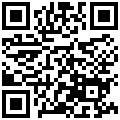
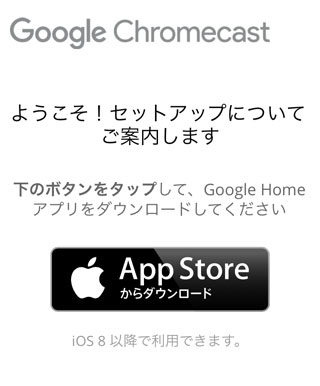
画面に記載されているボタンをタップするとGoogle Homeアプリをダウンロードできるので、そのまま端末にインストールしましょう。
上記画像はiPhoneを使用しているため、App Storeのダウンロードボタンが表示されていますが、Androidの場合はGoogle Playのダウンロードボタンが表示されるはずです。
インストールが完了したら、アプリを開きます。
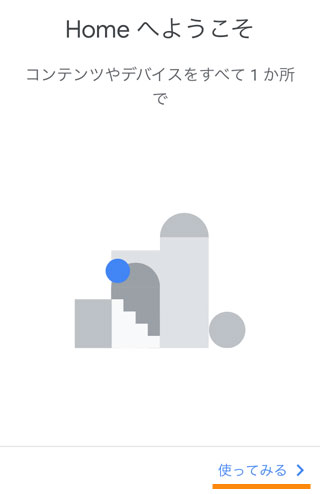
「ホームへようこそ」という画面が表示されたら、画面下の「使ってみる」をタップすると、アカウントの選択画面に移動するので、アカウントを選択して「OK」をタップします。
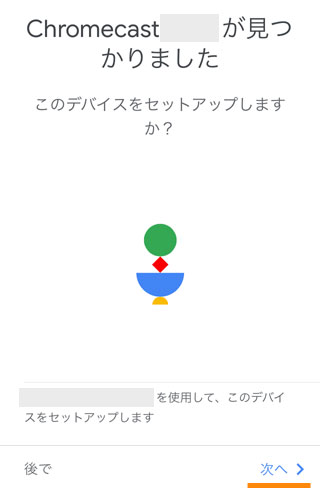
アカウントの設定が完了すると、デバイスの検出が自動的に始まります。先ほど接続したChromecastを検出できたら、そのままセットアップを続行するので「次へ」を選択しましょう。
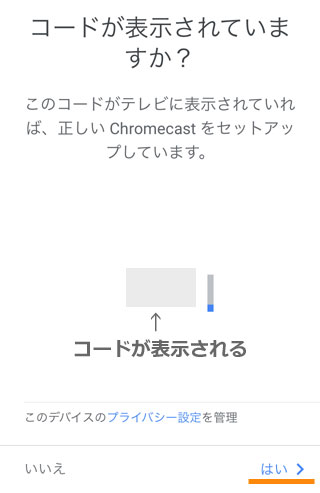
設定しているデバイスの画面(今回はiPhone)に表示されているコードと、テレビに表示されているコードが一致していれば、画面下の「はい」を選択しましょう。
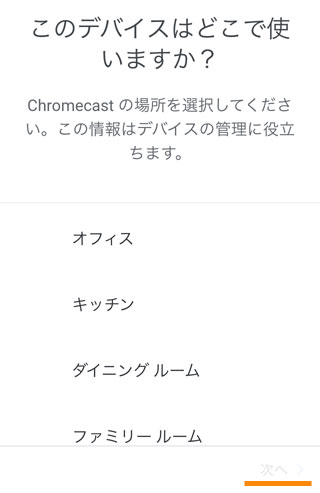
Chromecastを使用する場所を選択する画面に移動するので、選択して「次へ」をタップします。
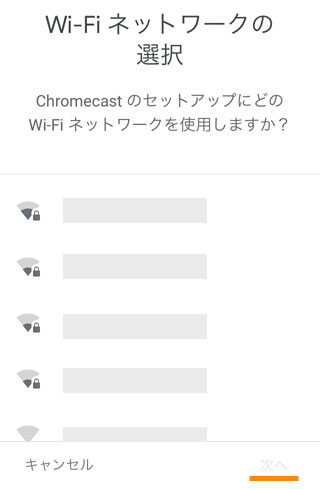
続いてWi-Fiネットワークの選択画面になります。
利用するWi-Fiネットワークをタップして「次へ」を選択後、パスワードを入力して「接続」をタップします。
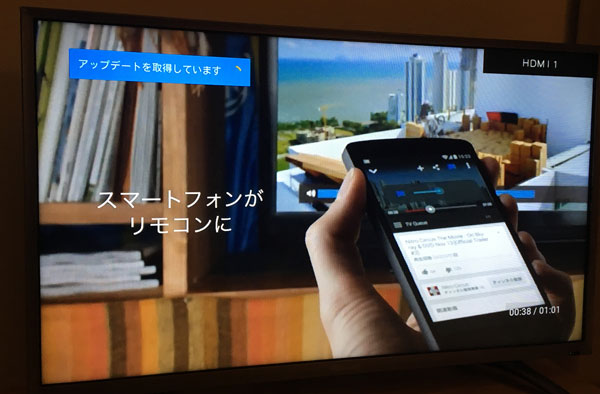
接続するとテレビではアップデートを取得している画面が表示されました。
スマートフォン画面では「Chromecastをリンク」という画面が表示されるので「続行」をタップすると、セットアップした内容が表示されるので確認して「次へ」を選択しましょう。
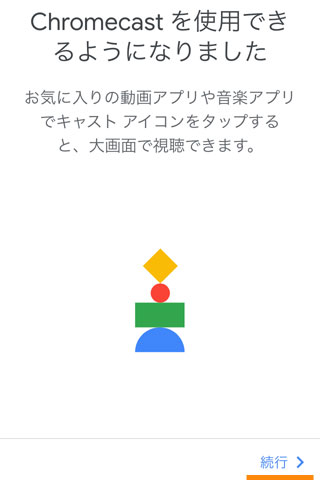
「Chromecastを使用できるようになりました」という画面が表示されると思うので、「続行」をタップするとチュートリアル画面が表示されますが、不要な場合はスキップもできます。
その後、最新の情報を受け取るための登録画面に移動するので、必要な方は登録しておきましょう。
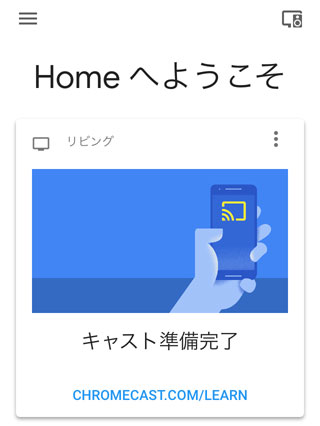
これでChromecastのセットアップは完了です。
あとはキャスト(視聴)したいビデオオンデマンドサービスのアプリを使って、キャストすればテレビで動画が再生されます。
とりあえずU-NEXTの動画をテレビで視聴してみたいと思います。
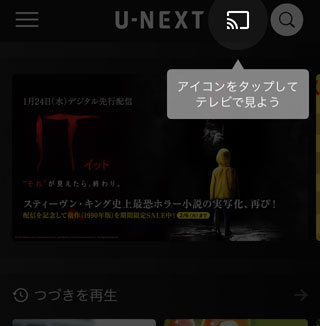
そのままU-NEXTアプリを起動して、動画を選んで「キャスト」アイコンをタップすればテレビ画面に映し出されます。
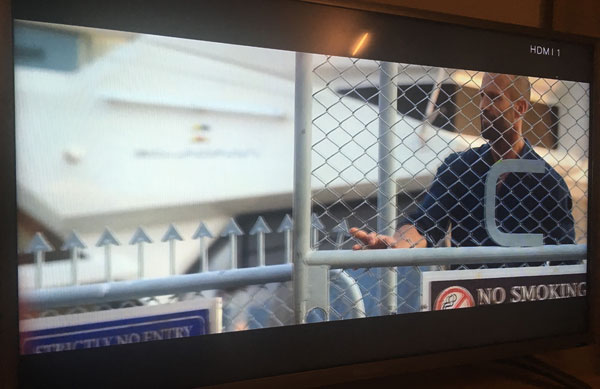
Chromecastのセットアップさえ完了すれば、キャストしてテレビで視聴するのはとても簡単です。
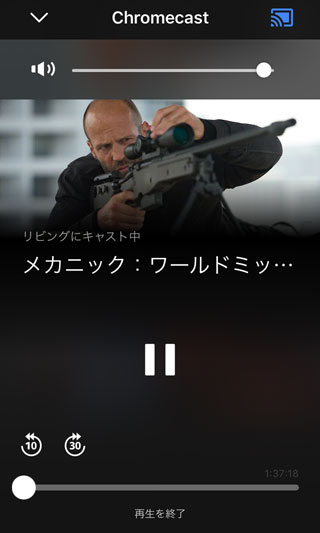
音量の調節や早送り、巻き戻し、一時停止はキャスト元のスマートフォンやパソコンなどのデバイスで設定できます。
視聴を終了する場合は画面下の「再生を終了」をタップします。
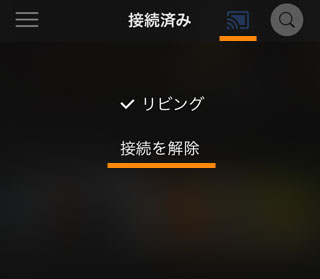
Chromecastの接続を終了する場合は「キャスト」アイコンをタップして「接続を解除」すれば終了することができます。
以上がChromecastの設置からセットアップ、VODの動画を視聴するまでの一連の流れでした。
まとめ
管理人はFire TVやFire TV Stick、U-NEXTテレビなども利用していますが、Chromecastのほうが若干セットアップが面倒な気がするものの、設定さえ完了すればスマートフォンやパソコンから簡単にテレビに映し出せるのでかなり便利。
Chromecastなら4,980円ほどと価格も手頃なので、「とりあえず気軽にテレビで動画を楽しみたい」という方には選択肢の一つとしておすすめです。
ただし、Amazonプライムビデオなど一部のVODサービスではChromecastに対応していないので、利用するVODが対応しているか購入前に確認しておくと良いでしょう。
おすすめの定額見放題の動画配信サービス
- 1

-
U-NEXT(ユーネクスト)
洋画・邦画、海外ドラマ、韓国ドラマ、アニメ、ドキュメンタリー、カラオケ、電子書籍など何でも揃うビデオオンデマンドサービス!
- 見放題あり
- 新作あり
- 電子雑誌読み放題
31日間の無料トライアルあり
関連記事
-

-
MGS動画で利用できる商品別の支払い方法
アダルト動画のレンタルや購入、月額見放題プランなど多彩なサービスを提供するMGS …
-
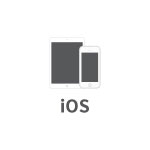
-
iPhone・iPad用のアプリが提供されているVODサービスと視聴方法
ビデオオンデマンド(動画配信サービス)はパソコンやテレビだけでなく、iPhone …
-

-
SVOD(定額制動画配信)とは?サービス内容とメリットについて
VOD(ビデオオンデマンド)サービスは様々なタイプがあり、配信コンテンツはもちろ …
-
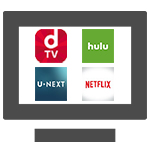
-
テレビでVOD(動画配信サービス)を視聴する方法と接続する機器について
インターネット経由で映画やアニメなどの動画を楽しむビデオオンデマンド(VOD)は …
-
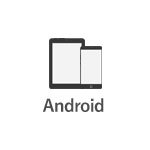
-
Androidスマホ・タブレットで見れるVODサービスと視聴方法
ビデオオンデマンドサービス(VOD)はAndroid搭載のスマートフォンやタブレ …
-

-
DUGA(デュガ)の新規会員登録方法と無料のAVを見るまでの流れ
DUGA(デュガ)で商品を購入したり、購入したアダルトビデオの再生や月額番組の登 …
-

-
EST(ダウンロード動画販売)とは?サービス内容とメリットについて
動画配信サービスは大きく分けてTVOD、SVOD、AVOD、ESTなど様々なタイ …
-

-
TVOD(都度課金型動画配信)とは?サービス内容とメリットについて
ビデオオンデマンド(VOD)には様々なタイプのサービスがありますが、このページで …
-
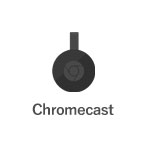
-
Chromecast(クロームキャスト)に対応するVODサービス
Chromecast(クロームキャスト)は、テレビに接続することでインターネット …


